
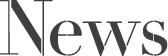

こんにちは!
ココロザシの田崎です!
昨日はスタンプ画像を作成する際の画像サイズ・形式について簡単に説明しましたね?
今日はイラストを描いてPNG形式書き出しまでを簡単にご紹介いたします。
弊社は普段、似顔絵やキャラクターをメインに制作を行っています。
その際はイラスト作成はAdobeのイラストレーター、書き出しの際はAdobeのPhotoshopを使用していますが、有料ということもありますのでみなさんの使いやすいソフトで大丈夫です。
ネットには無料で使えるソフトもたくさんありますので是非試してみて、自分に合うもので制作してみてください!
探すポイントは最終的に背景を透過できるPNG形式で保存できるかどうか!
では早速作っていみましょう!
〜イラスト作成手順は省きます〜
1.フォトショップで規定のサイズでアートボードを開きます。
(スタンプ画像の場合)

2.作成したイラストを配置
背景は透過しておきましょう。
(手書きのイラストの場合は選択範囲などを使用し背景を消します。)

3.PNG形式で保存
名前の拡張子が.pngになっているか確認しましょう。
なっていなかった場合は、フォーマットからPNGを選択します。


プレビューで確認してみると、背景が白ではなく透過されていますね?
白の場合はPNG以外の形式で保存してしまっているか、絵の下に色のレイヤーが残ってしまっているなどの原因が考えられます。
うまく保存できたら、あとは各個数分繰り返すだけです。
次はLINEクリエイターズマーケットの申請についてご紹介していきます。
是非ご覧ください。
LINEスタンプ公式キャラクター「あいくちゃん」とお友だちになってね。
あいくちゃんTwitter
LINE@
LINEスタンプ制作はLINEスタンプ制作所(http://stamps-factory.com/)
(24時間年中無休)お問い合わせ・お見積りはお気軽に tel 092-542-5515
フリーダイヤル0120-556-349
